MiniTool Partition Wizardのメモ
目次
MiniTool Partition Wizardとは
MiniTool Partition WizardはWindows用のパーティション管理ツールです。
無料版・有料版といくつかのバージョンがあり、上位のバージョンになればなるほどできることが多くなります。
無料版は下記のような基本的なことができます。
- パーティション新規作成・削除・フォーマット
- パーティション移動・サイズ変更・拡張
- ファイルシステムエラー検出と修復
- FATをNTFSに変換
プロ・プラチナという有料バージョン以上になると、データの復元機能の利用ができるようになります。
また、OSが入っているパーティション・ディスクのクローンもできるようです。
詳しくは、バージョン別機能一覧を参照してください。
パーティション分割
Windowsの純正ツールを使ってFAT32にフォーマットしたUSBのパーティションを分割したかったのですが、FAT32をサポートしていないのか、画像のように選択肢がグレーアウトしていました。
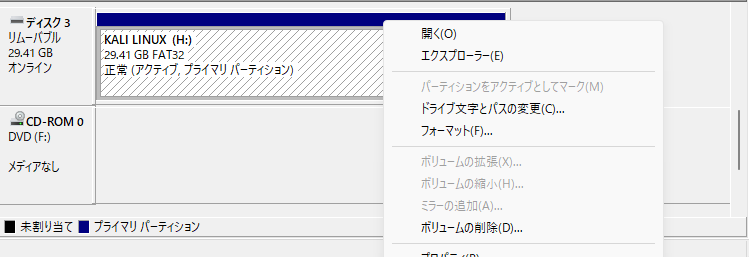
そこで、MiniTool Partition Wizardでディスクを確認したところ、分割の選択肢がありました。
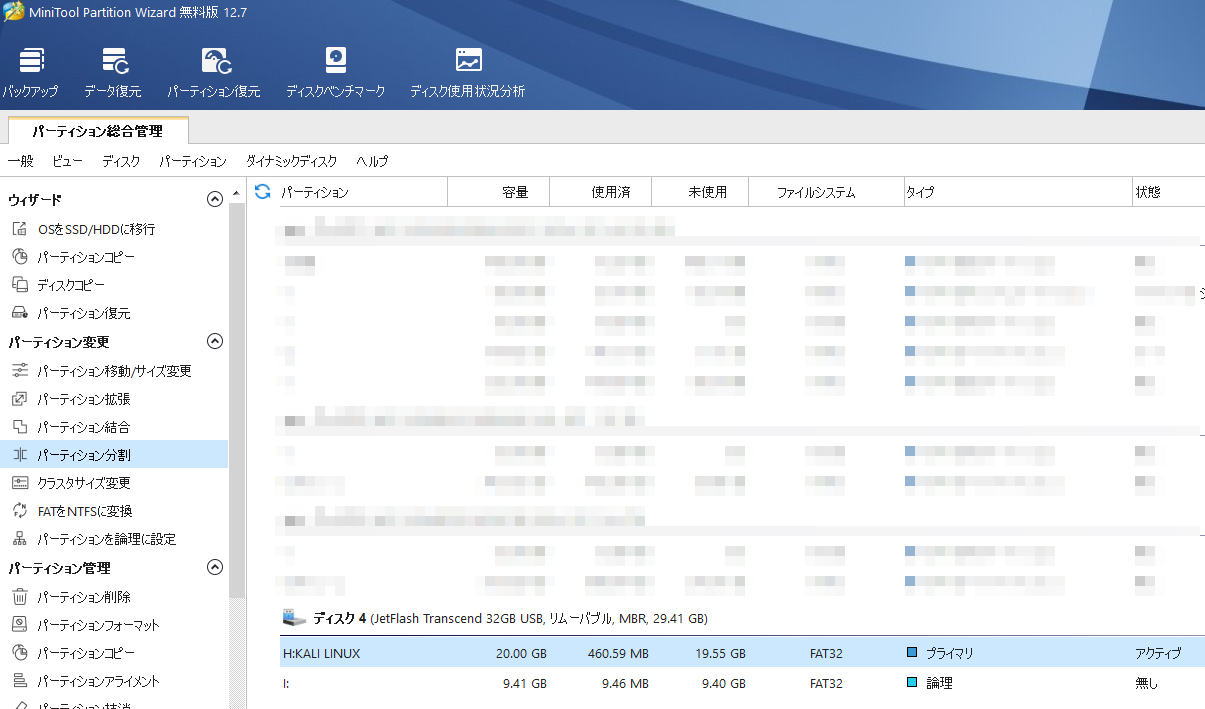
「分割」をクリックすると、画像のように新しいパーティションのサイズを指定できます。
数値入力以外にも、バーをスライドさせることでも指定できるようです。
サイズが決まったら「OK」をクリックします。
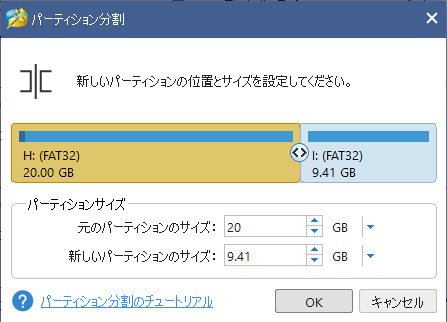
すると、すぐに修正が反映されるわけではなく、保留中の操作に追加されていました。
適用をクリックするまでは実行されないようで、誤ったサイズを入力した場合でも修正できました。
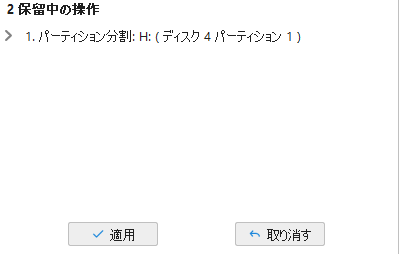
上記の操作の結果、パーティションを2つにできました。

パーティションのサイズ変更
分割したパーティションのサイズ変更も実施してみました。
「移動/サイズ変更」をクリックすると図の画面が表示されます。
どの部分に未割当領域を作るかも選択できました。
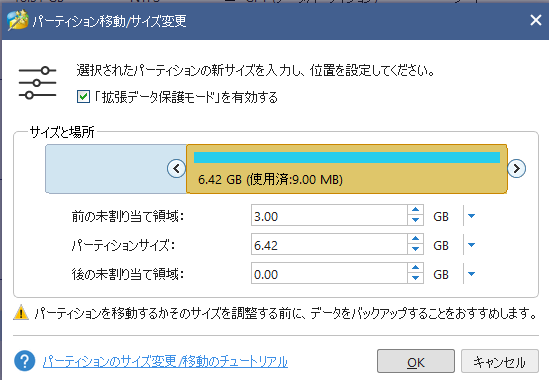
今のパーティションの前部分に空き容量を作成したところ、想定通りに未割り当てのパーティションが作成されました。

パーティション結合
分割したパーティションを元に戻すために、結合を実施してみます。
FATはそのままでは結合することができないようです。
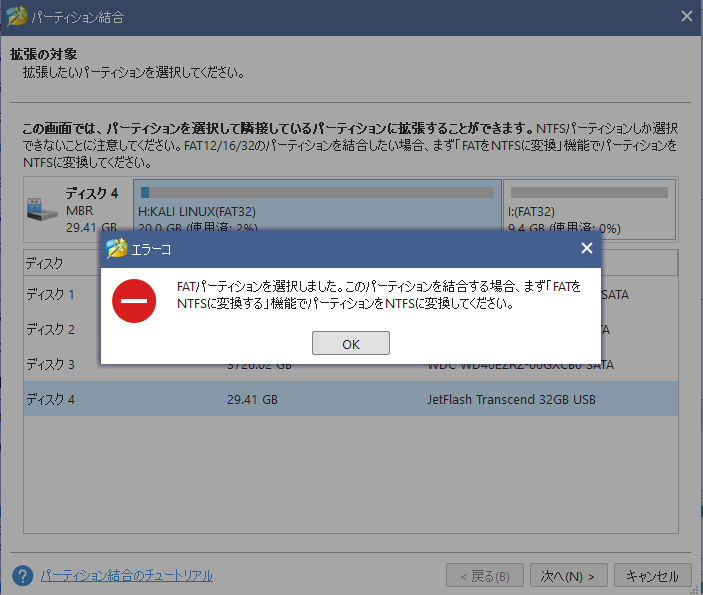
今回は、FAT to NTFS変換を実施したあとに、結合を実施します。
無料バージョンではFAT to NTFSの実施は可能ですが、NTFS to FATはできません。
もし、NTFSをFATにしたい場合は、有料バージョンが必要になりますのでお気をつけください。
結合した結果がこちらです。
パーディションが一つになっていることと、NTFSにフォーマットされていることがわかります。
結合されたパーティションの情報は結合先の「結合されたパーティションの内容」に移動されるようです。

メモ
当初は、データの復元やクローンに利用するためにMiniTool Partition Wizardを導入しました。
ですが、データを保持したままFATからNTFSに変換することができたり、パーティションの移動・サイズ変更ができるので今後も便利にディスク管理ができるのではと思っています。
